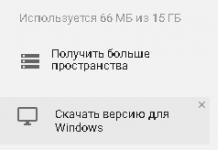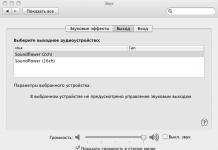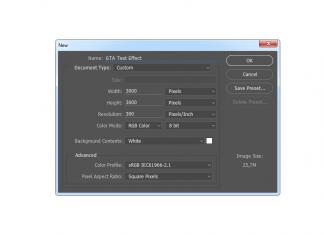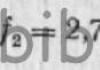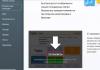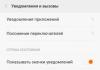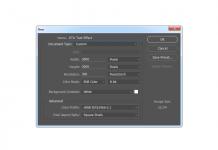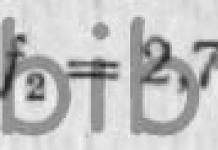Часть 1: внешний вид, особенности корпуса, возможности по расширению, впечатления от устройств ввода, экрана и звука
Вступление
Как обычно бывает у меня с ноутбуками Lenovo Thinkpad, за время знакомства с X1 Carbon мнение о нем менялось несколько раз. Ибо впечатления от использования нельзя сводить только к формальной оценке плюсов и минусов модели (произовдительность, нагрев, автономность, количество портов, размеры и пр.). Лишь поработав с ноутбуком некоторое время, можешь сделать окончательные выводы о том, насколько им удобно и приятно пользоваться. Исходя из этого личного опыта очень часто меняются и общие впечатления: некоторые ноутбуки, которые изначально не произвели какого-то сногсшибательного впечатления, после недели работы не хочешь отдавать, а от некоторых «лидеров рынка» ждешь не дождешься, когда можно будет избавиться. X1 Carbon отдавать было сложно в первую очередь из-за клавиатуры, но не только. Вот об этом и поговорим.
Что такое Thinkpad Х1 Carbon?
Судя по индексу, Thinkpad X1 Carbon является наследником модели Thinkpad Х1 . В свое время компания Lenovo пыталась сделать этот ноутбук флагманом, ориентируя его на активных, позитивных и любознательных молодых людей. Однако модель получилась неудачной и при этом дорогой, и отзывы о ней были по большей части негативными, включая и мнения купивших Х1 людей. Да и продажи, видимо, оказались весьма невысокими.
На мой взгляд, причина всех бед оригинального Thinkpad Х1 в том, что производитель не смог либо определиться, чего он хочет от модели, либо не смог реализовать пожелания на уровне техники (что в любом случае ему минус). В результате Х1, который был призван обеспечить пользователю хорошую комбинацию производительности и автономности, а также уникальную способность выдерживать тяжелые условия постоянной эксплуатации «в дороге», совершенно не соответсвовал своему изначальному позиционированию. Для дорожного ноутбука он получился слишком большим и тяжелым, да еще и с недопустимо низким уровнем автономности, в районе трех часов или даже меньше. Поэтому о работе в дороге речи уже не шло, защищенность в результате осталась невостребованной, а для повседневной работы в офисе ноутбук получился слишком дорогим и нефункциональным. Да и просто неудобным, будем откровенны.
Одной из попыток обойти проблему с автономностью стало объявление модели Thinkpad X1 Hybrid, где в дополнение к платформе Intel была встроена еще и ARM с Android на борту, но потом эта модель тихо пропала с радаров. Практической пользы от такого сочетания было немного, и при этом ноутбук выглядел как намек на излишнее энергопотребление платформы Intel. Сейчас, на волне планшетомании, поднятой Microsoft (уже в одиночку и в некоторой степени без Intel), компания решила добавить в линейку еще одно устройство, планшет-трансформер X1 Helix. По нему уже есть , мы же пока в эту тему углубляться не будем, а вернемся к сегодняшнему гостю.
В результате X1 Carbon вместо роли «наследника» стал смотреться некоторой работой над ошибками. Более того, если у Thinkpad X1 была своя уникальная и очень интересная концепция (и уже другой вопрос, как она была реализована), то Thinkpad X1 Carbon по концепции и реализации стал гораздо ближе к «мейнстриму» современных топовых ноутбуков, т. е. к ультрабукам (т. е. к Macbook Air). Либо разработчиков напрямую ткнули в «актуальные тенденции рынка», либо они сами решили не плыть против течения.
Но при этом Thinkpad X1 Carbon в значительной степени представляет собой сочетание сильных сторон топовой линейки Lenovo Think и концепции Macbook Air от компании, которая в свое время подняла на флаг лозунг Think Different. И это сочетание оценит гораздо больше пользователей, в т. ч. профессиональных. Так что шансы на успех на рынке у Thinkpad X1 Carbon (в случае удачной технической реализации) гораздо выше, ибо он в тренде.
Кстати, уже практически официально известно,что в будущем году компания Lenovo выпустит на рынок новую версию Thinkpad X1 Carbon: с Windows 8 и тачскрином.
Lenovo Thinkpad X1 Carbon - для кого он?
Кроме того, мы попытаемся уже в начале обзора очертить основные достоинства Lenovo Thinkpad X1 Carbon и его позиционирование, чтобы читатели могли сразу понять, насколько эта модель подходит под их потребности.
Итак, основные особенности модели:
- универсальный рабочий ноутбук;
- ограниченный набор портов и никаких возможностей модернизации;
- 14-дюймовый экран с разрешением 1600×900 точек при очень небольших размере и весе ноутбука;
- отличные устройства ввода и хорошая эргономика в целом.
Мое мнение состоит в том, что Thinkpad X1 Carbon ориентирован в первую очередь на бизнес-пользователей. Это могут быть специалисты в некомпьютерных областях, менеджеры среднего и высокого уровня, руководители. С одной стороны, они постоянно работают с ноутбуком, и им нужен очень надежный и удобный рабочий инструмент. С другой, ноутбук используется для решения ограниченного круга общих и относительно простых задач, т. е. нет специфических требований к железу или уровню производительности. Зато есть преференции, касающиеся качества и внешнего стиля.
Для хардкорных компьютерных специалистов и инженеров лучше подойдет, наверное, Thinkpad X230 (его мы только что тестировали), который с технической стороны выглядит гораздо интереснее.
Внешний вид, корпус ноутбука
Традиционно для корпоративных линеек Lenovo, X1 Carbon поставляется в обычной картонной коробке с довольно скромной полиграфией.
Для рабочих ноутбуков такое решение более чем оправдано: коробка нужна только до момента распаковки, и при закупке на фирму большинство пользователей ее вообще не увидят, поэтому главное для нее - надежно защищать ноутбук до момента распаковки (ну и подлежать легкой утилизации/переработке).
Комплект поставки тоже весьма спартанский: ноутбук в упаковке, блок питания и несколько бумажных брошюрок, посвященных правилам безопасности.
Корпус
Стоит ли сравнивать X1 Carbon с Air? Мне кажется, что скорее да, чем нет. X1 Carbon отличается размерами и пропорциями корпуса, но впечатление от клиновидного корпуса что в закрытом, что в открытом (благодаря громадному кликпаду) состоянии весьма и весьма схожее. Причем речь идет не только об обводах корпуса, в этой модели Lenovo заимствовала у Macbook несколько мелких, но весьма характерных особенностей оформления. Например, вместо традиционной панельки с индикаторами, которые светятся по контуру, именно в этой модели сделаны «булавочные головки», т. е. узкое отверстие, через которое изнутри светит диод. Откуда это пошло? Но если у ноутбуков Apple индикаторы действительно «спрятаны» в корпус и их не различишь на поверхности, но на крышке Lenovo X1 Carbon их видно, и при этом рядом красуются большие пиктограммы.

Так что фанаты старых рабочих линеек, вполне возможно, будут разочарованы. Если в родовых генах Thinkpad X230 нет никаких сомнений, то внешний вид Thinkpad X1 Carbon действительно какой-то переходный. Хотя в чем ему не откажешь - так это в тонком изяществе, которое раньше не числилось среди достоинств угловатых Thinkpad.

Тем не менее, несмотря на первое впечатление, у Thinkpad X1 Carbon достаточно своих уникальных особенностей (в первую очередь связанных с удобством работы), которые делают его очень интересным и самобытным устройством. Начнем с размеров и веса.
Сразу оговорюсь, что толщина Thinkpad X1 Carbon взята средняя, в реальности она от 8 до 23-24 мм (если мерить от стола), но в спецификации ультрабука толщина корпуса укладывается. Для примера, официальные размеры Macbook Air составляют 325 на 227 мм, толщина корпуса до 17 мм, вес 1,35 кг. Другими словами, и по размеру, и по весу эти два ноутбука почти не отличаются, X1 Carbon немного толще, но в Air экран и его разрешение заметно меньше.
Если вернемся к сравнительной таблице, то по размерам корпуса Thinkpad X230 прогнозируемо гораздо меньше, но вот толщина у него существенно больше, что является платой за более мощную начинку. Ее вполне можно оценить даже по фотографии выше. Ideapad U300s, первый потребительский ультрабук Lenovo, меньше по размерам корпуса и толщине, но у него и экран меньше. А вот по весу обе модели равны - сказывается использование карбона в Thinkpad X1 Carbon. Старый Х1 по сравнению с Thinkpad X1 Carbon сильно проигрывает: он и больше, и тяжелее, но при этом экран у него всего 13,3 дюйма. По габаритам и весу он соответствует современным бюджетным ультрабукам с диагональю 14 дюймов. Кстати говоря:
Если сравнивать Thinkpad X1 Carbon с современными 14-дюймовыми ультрабуками (некоторыми из них), то, как видите, он чуть выигрывает по размерам и очень сильно - по весу. Причем не стоит забывать, что практически все ультрабуки с диагональю 14 дюймов имеют разрешение 1366×768 точек, которое не так удобно в работе. По размерам он даже чуть меньше, чем Ideapad U310 с экраном 13,3 дюйма.
Чуть подробнее остановимся на весе. Сразу бросается в глаза, что очень у многих моделей он подозрительно вертится вокруг цифры 1,35 кг. Это, в общем-то, не секрет: 1,36 кг - это 3 фунта, заветная цифра для производителей, работающих с США. Для них фраза «весит меньше трех фунтов» - повод гордиться массогабаритными показателями. А для наших читателей фраза «этот легкий ноутбук весит меньше, чем 1,36 кг» должна служить явным индикатором, что это предложение (или весь текст) является механическим переводом. Азиатские производители относятся к ровной цифре в 1,36 кг без всякого уважения и могут выпустить ноутбук с весом, например, 1,2 кг.
Таким образом, по размерам корпуса и весу Thinkpad X1 Carbon практически не выделяется даже среди ноутбуков с диагональю экрана 13,3 дюйма. Но при этом имеет экран диагональю 14 дюймов, да еще и с более высоким разрешением, что является существенным плюсом для рабочей системы. На мой взгляд, это замечательное достижение.
Столь большой выигрыш в весе производитель объясняет тем, что рама Rollcage у Thinkpad X1 Carbon выполнена из собственно карбона вместо алюминиевого сплава, как у предыдущих моделей. Этот материал позволяет добиться той же прочности при весе в треть от алюминия. По данным Lenovo, рама Thinkpad X1 Carbon на 50% прочнее аналогичной алюминиевой и весит в половину меньше. Так что за прочность корпуса тоже не стоит волноваться.
Ну а мы давайте поговорим о внешнем виде ноутбука.

Корпус черный, благородного мягкого оттенка. Верхние панели (и крышка, и дно) имеют покрытие софт-тач. И внешний вид лучше, и носить ноутбук так гораздо приятнее. Правда, на черной матовой поверхности довольно быстро появляются заметные сальные пятна от ладоней, убрать их сложно (сухая тряпочка не помогает), можно только размазать. Мне показалось, что X1 Carbon пачкается сильнее, чем Thinkpad X230.
Откроем крышку. Одной рукой это сделать невозможно, она лишь чуть-чуть приоткроется, а дальше легкий корпус тоже начнет подниматься от стола, так что его придется придерживать второй рукой. Петли довольно жесткие, ход у крышки тяжелый. Есть автодоводчик, в конце хода крышка захлопывается сама. При печати крышка стоит ровно, но в условиях внешней вибрации (в автомобиле или поезде) может немного покачиваться, впрочем, это у всех так. Крышка у Thinkpad X1 Carbon открывается на 180 градусов и даже больше. Несмотря на кажущуюся неважность, при эксплуатации (особенно у активных пользователей) возникает немало ситуаций, когда эта возможность оказывается полезной. Помимо того, при падении ноутбука «на клавиатуру» не выломаются петли.

В рабочем состоянии X1 Carbon сохраняет строгий и деловой, но при этом чрезвычайно стильный вид. Даже сейчас, когда внешняя пижонистость дорогих моделей стремительно уступает функциональной простоте и качественным материалам, X1 Carbon все равно, на мой взгляд, выделяется благородством линий и материалов.
Что касается дизайна, то по сравнению с традиционными представителями «рабочих» линеек Thinkpad, дизайн которых всегда тяготел к прямым линиям и углам, а скосы были строго под 45 градусов, Thinkpad X1 Carbon выглядит гораздо изящнее и современнее - и больше унисекс. Немного огорчает то, что практически все яркие изменения в дизайне навеяны Apple (клиновидный корпус, огромный кликпад). Хотелось бы большей самостоятельности в дизайне. Тем не менее, этот ноутбук сохранил, и даже, пожалуй, еще больше усилил то сочетание внешней простоты и дорогой стильности, которое всегда было у техники Thinkpad. Даже сохранились тонкие красные полоски на клавишах трекпойнта - вроде небольшой, но такой стильный и изящный элемент.
Ноутбук я не ронял, но по субъективным ощущениям корпус очень прочный. Например, крышку невозможно продавить до появления на матрице искажений, на кручение она тоже не поддается. У корпуса некоторые панели (например, правая подставка под ладони) стали поскрипывать при сильном нажатии, но это лишь минимальный люфт - нет впечатления, что при сильном давлении панель промнется, все очень прочно и надежно. Думаю, что X1 Carbon отлично подойдет для сложной и насыщенной эксплуатации в самых разных условиях.
Количество и расположение разъемов
Вот с чем у тонких ноутбуков и ультрабуков часто возникают проблемы - так это с количеством и расположением портов расширения. Не стал исключением и X1 Carbon. Впрочем, обо всем по порядку.
Передняя грань острая, поэтому ни о каких портах или разъемах речи даже не идет. Задняя грань перекрывается открывающейся крышкой, поэтому в рабочем состоянии ноутбука к ней нет доступа. Так что там тоже ничего не разместишь.

На фото видно резиновую крышечку, под которой находится гнездо для SIM-карты. Она пригодится, если в конфигурации будет присутствовать сотовый модем. Также можно оценить небольшую толщину задней части корпуса.
Все разъемы традиционно размещены на боковых гранях. Итак, левая грань:

Слева, ближе к задней грани, располагается новый разъем питания. Из-за того, что корпуса современных ноутбуков и ультрабуков становятся все тоньше и тоньше, разъем пришлось переделать: теперь он не круглый, а прямоугольный. Впервые новый разъем был представлен на трансформере Yoga 13, если я правильно помню. Решение не очень хорошее для корпоративных решений, но, видимо, уже необходимое. Штекер питания можно вставлять в гнездо любой стороной. Вообще, по размерам он очень напоминает порт USB, поэтому я постоянно пытался воткнуть в него флэшку.
Далее расположен порт USB 2.0 с возможностью подзарядки портативных устройств и аппаратный переключатель, позволяющий мгновенно отключить все беспроводные интерфейсы. Переключить его можно только ногтем (причем достаточно длинным) или предметом с острым концом типа ручки.

На правой грани расположен универсальный картовод, разъем для гарнитуры (наушники либо наушники с микрофоном), порт Mini-DisplayPort, USB 3.0 и порт кенсингтонского замка. Как говорится, «вот и всё, ребята».
Активные профессиональные пользователи, использующие ноутбук по максимуму, наверняка будут весьма расстроены столь скудным набором портов. Домашнему Air (или ультрабуку), который используется в основном для почты, соцсетей и аналогичных задач, такого набора может и хватит, но рабочей системе?
По результату, X1 Carbon имеет всего два порта USB (а это преступно мало), не имеет HDMI, VGA и даже проводной сети. Конечно, есть переходники. Для видеосигнала это решается относительно просто, чуть сложнее с LAN. В американских версиях в комплекте идет переходник USB-LAN, у нас он, как обычно, отдельно и за доплату. Но в любом случае он займет один порт USB, а их всего два! То же касается и остальных переходников. Даже мне (а я почти ничего не подключаю к ноутбуку) портов USB хватало впритык. А уж насколько легко забыть или потерять переходник - даже не стоит рассказывать.
Наконец, финальный удар: разъема для док-станции или дополнительной батареи на дне тоже нет. Иначе говоря, док-станция с дублирующими разъемами есть, но она теперь подключается к USB 3.0, так что зарядку придется подключать отдельно и один порт USB будет занят доком.
Наконец, посмотрим на дно Thinkpad X1 Carbon:

Фотография дна лишь подтверждает мнение, что расширяемость не самая сильная сторона этой модели. Никаких лючков для доступа внутрь нет, более того, производитель запрещает самостоятельный доступ внутрь.
Впрочем, ничего интересного там и не будет: основные компоненты типа оперативной памяти распаяны, SSD имеет нестандартный интерфейс, так что заменить его будет проблематично, слот для сотового модема половинного размера, что тоже сводит круг потенциальных кандидатов на устнановку почти к нулю (и не забудем про блокировку беспроводных устройств от других производителей в BIOS системы). В общем, под нижней крышкой пользователю делать нечего. Кстати говоря, батарея тоже формально несъемная.
Таким образом, возможности апгрейда у Thinkpad X1 Carbon нулевые, расширяемость можно охарактеризовать как плохую. В общем и целом, если вы собираетесь активно работать с периферией, то эта модель явно не будет лучшим выбором. Оставшимися портами более-менее удобно пользоваться (хотя я бы поменял местами USB 2.0 и 3.0, т. к., например, жесткий диск оказывается на коврике мышки), но на ситуацию это уже не повлияет. С другой стороны, нужно трезво оценивать свои возможности: так, значительная часть пользователей подключает к ноутбуку максимум мышку и флэшку, не более того. В этом случае отказываться от покупки X1 Carbon не стоит.
Клавиатура
Клавиатуру мы только что подробно рассматривали в обзоре Lenovo Thinkpad X230 , а также в материалах по Lenovo Ideapad U300s и Lenovo X1 . Поэтому основные рассуждения можно прочитать в перечисленных статьях, здесь же сосредоточимся на конкретных впечатлениях и сравнении.
Итак, все современные модели Lenovo Thinkpad имеют новые клавиатуры. Это клавиатуры островного типа, которые имеют всего шесть рядов клавиш, причем верхний ряд сделан нестандартным. Изменилась форма клавиш: они получили полукруглую нижнюю грань и сильно вогнутую центральную часть рабочей поверхности. Благодаря этому при быстрой печати повышается скорость и точность печати, что я уже неоднократно отмечал. Шрифты читаемые, русские буквы заметно меньше латинских.

Традиционного диода подсветки клавиатуры над экраном в Thinkpad X1 Carbon нет. Зато клавиатура имеет диодную подсветку бело-голубоватого оттенка с двухступенчатой регулировкой яркости. Включается и переключается подсветка сочетанием Fn+пробел, которое легко найти даже в темноте. Контуры букв и клавиш подсвечиваются хорошо, но при этом яркий свет диодов не проникает в щель между клавишей и подложкой - на других клавиатурах это часто случается, и диоды просто бьют по глазам, что очень раздражает и утомляет. Клавиатура Lenovo в этом плане - лучшее решение.

Стоит отметить, что если поставить Thinkpad X230 и Thinkpad X1 Carbon рядом, то внешне клавиатуры у наших экземпляров различались: у Thinkpad X230 клавиши из более шершавой пластмассы, гораздо больше щели между клавишей и подложкой (клавиатура без подсветки).

По нажатию небольшая разница есть, но невозможно сказать, что какая-то из двух клавиатур лучше или хуже. Раскладка у обеих клавиатур идентична, но у X1 Carbon клавиши в верхнем ряду чуть побольше и появились промежутки между блоками. Другими словами, физически клавиатуры, скорее всего, разные.
Поговорим о впечатлениях в работе. К расположению клавиш две претензии: PgUp и PgDn в курсоре (постоянно нажимаешь на них вместе со стрелками, да и отдельно, например при чтении, ими пользоваться неудобно), об этом мы уже говорили в предыдущих обзорах, но при тестировании Thinkpad X1 Carbon я еще раз оценил, насколько это неудобно.

Вторая - расположение Fn и Ctrl. На X1 Carbon я печатал гораздо больше, чем на Thinkpad X230, поэтому могу уверенно сформулировать: такое расположение неудобно и раздражает. Даже если поменять эти две клавиши местами в BIOS Setup, часто путаешься при выполнении сочетаний Fn+ - тянешься к кнопке Fn, а не Ctrl. Более того, у тестируемого Thinkpad X1 Carbon проявилась такая проблема: после того, как ноутбук несколько раз уходит в сон и обратно (а при активной переноске это случается постоянно), изменения «слетают» и клавишам возвращаются их функции по умолчанию. После ухода в гибернейт или перезагрузки они опять меняются местами, уже как прописано в BIOS Setup. У меня это происходило часто и очень нервировало. Будем надеяться, что проблему снимет обновление BIOS.
Что касается шумности, то клавиатуру можно было бы назвать тихой, если бы не пробел. При быстрой печати она издает глухой рокот - видимо, клавиши бьются о подложку, но звук получается глухой, да и негативных ощущений немного. А вот пробел громко и весело щелкает, отвлекая и раздражая окружающих. В общем, от клавиатуры этого класса хотелось бы полной бесшумности, тем более что остался последний шаг - пробел. Это ведь всего одна клавиша, пусть и большая!
Мне клавиатура по-прежнему кажется немного жестковатой при печати, но на форумах я неоднократно встречал мнение, что как раз это и дает ощущение обратной связи, в отличие от современных ультрабуков. Я одновременно использовал несколько ноутбуков и настольную клавиатуру Microsoft 3000, и, пока у меня в распоряжении был Lenovo X1 Carbon, предпочитал все крупные документы печатать именно на нем (даже если приходилось перекидывать их с другого компьютера). Так что по удобству печати современная клавиатура Lenovo, наверное, все-таки одно из лучших предложений на рынке.
Дополнительные функции и клавиши
Дополнительных клавиш у этой модели четыре. Во-первых, дополнительная клавиша вызова фирменной оболочки, которую зачем-то сделали вместо лаунчера Thinkvantage. Оболочка в целом оставила ужасное впечатление - аляповатая, да и пользоваться неудобно. Внешне она представляет собой неудачную пародию на iOS с ее иконками, но введена была очень давно, во времена модели Lenovo Thinkpad T400. Производитель реализовал в ней тачскрин, а работа с Windows (а уж тем более попытки что-то настроить) - практически невозможная задача, вот и пришлось изобретать собственный лаунчер, с которым можно работать пальцем. Проблема в том, что без тачскрина она не нужна, а мышкой с ней работать неудобно, да и организована она крайне нелогично. Сейчас, с выходом Windows 8, ее полезность и вовсе стремится к нулю.
Помимо этой клавиши, здесь же находятся три клавиши управления звуком.

Они в общем-то ничем не отличаются от аналогичной панели на Thinkpad X230 (хотя здесь панель хорошо закреплена, в отличие от). С их помощью можно повысить или понизить уровень звука, а также отдельно отключить динамики и микрофон (при отключении клавиша начинает светиться неярким оранжевым светом). Мне кажется, что это очень удобная вещь для пользователей (особенно корпоративных), часто использующих видеоконференции и IP-телефонию.
Некоторые функции управления ноутбуком вызываются через сочетания Fn+. Меня неприятно удивило, что не задействованы сочетания с F1, F2 - ведь до них легче всего дотянуться одной рукой! Раньше на этом месте, если мне не изменяет память, были перевод в спящий режим и отключение экрана. F3 - блокирует компьютер, а F4 - усыпляет его. F5 - выводит на экран утилиту управления беспроводными соединениями (либо в самой утилите можно настроить так, чтобы беспроводные сети включало просто нажатие на эту кнопку). F6 - выводит на экран утилиту управления веб-камерой, F7 - управляет мультимониторностью (ориентирована в первую очередь на вывод на проектор), F8 и F9 управляют яркостью, F10, F11 и F12 - почему-то медиаплеером. Последняя функциональность представляется очень спорной для рабочего ноутбука такого класса, тем более что пользоваться клавишами неудобно: пока найдешь, пока дотянешься - проще мышкой щелкнуть. Сочетание Fn+пробел управляет подсветкой.
В нашей модели был и сканер отпечатков пальцев. Он позволяет гибко настроить авторизацию по отпечатку даже в BIOS Setup (очень удобно, кстати), а в системе его функциональность зависит от комплектного ПО. Его наличие - всегда огромный плюс для рабочей системы. Ибо он сочетает не только надежность (пароль может быть очень длинным и передается с помощью защищенных алгоритмов), но и простоту использования. Вы разом решаете все проблемы с паролями пользователей (забыл, не туда ввел, неправильно ввел, забыл переключить раскладку и т. д.). А главное - пользователи перестают отключать пароли, т. к. «долго и неудобно входить» и начинают пользоваться преимуществами защиты.
Индикаторы
На ноутбуках IBM/Lenovo Thinkpad рабочие индикаторы всегда располагались в нижней части крышки, под экраном, причем работали и на внутреннюю, и на внешнюю часть крышки. Набор индикаторов менялся от модели к модели, потом начал отличаться набор индикаторов для внешней и внутренней части крышки. С точки зрения эргномики такое расположение индикаторов является наилучшим из возможных, т. к. они прекрасно читаются в любом положении ноутбука, что при открытой, что при закрытой крышке.
Количество и функциональность индикаторов X1 Carbon не изменились по сравнению с Thinkpad X230: индикаторы заряда батареи и спящего режима расположены на внешней части крышки, индикатор обращения к жесткому диску и включенных беспроводных интерфейсов - на внутренней. Однако сами индикаторы стали совсем другими.
На внешней части крышки исчезла панелька, а сами индикаторы теперь светят через узкие отверстия в самой крышке, примерно так, как это организовано в ноутбуках Apple. Только дырочки заметны и при выключенных индикаторах, а рядом с каждой из них заботливо нанесена пиктограммка. Откуда взята идея, понятно, но реализация, на мой взгляд, вышла не слишком изящной.

Индикаторы внутри также убраны с крышки, теперь они располагаются в панели дополнительных клавиш. Выключенные индикаторы абсолютно не видно, включенные светят через панель.
Устройства позиционирования
В X1 Carbon две системы позиционирования: традиционный для IBM/Lenovo Trackpoint и громадный кликпад, пришедший на смену тачпаду. Вместе они традиционно сохранили название Ultranav.

Начнем с трекпойнта. Это традиционное для всех ноутбуков Thinkpad устройство знакомо нам уже очень и очень давно, и по моим ощущениям, его функциональность и схема работы особо не менялись. Однако у меня осталось впечатление, что в X1 Carbon трекпойнт работает медленнее, чем в Thinkpad X230. То ли у него другая чувствительность (или ее настройки), то ли дело в большом разрешении экрана, но визуально кажется, что курсор перемещается медленнее. Поэтому начинаешь сильнее давить на «пимпочку», и через несколько дней можешь натереть на указательном пальце заметную мозоль. По крайней мере, у меня при активном серфинге подушечка указательного пальца к вечеру болела. В работе трекпойнт по-прежнему очень удобен, т. к. позволяет позиционировать курсор, не снимая пальцев с положения для печати, а также управлять курсором, шевеля не всей ладонью, а только кончиком пальца.
Кликпад сделан из гладкого материала (стекло?), палец скользит по нему легко, но обратная связь чувствуется. Хотя какой-то он скользкий… Особых претензий к скорости у меня не возникло, но за одно движение пальца перегнать курсор из одного края экрана в другой не получается. Компания утверждает, что потратила много времени и усилий на то, чтобы кликпад работал быстро и отзывчиво. И это чувствуется - действительно, управлять с его помощью курсором легко и удобно. Очень хорошо отрабатываются жесты мультитач - например, прокрутка (для этого надо вести по поверхности два пальца) так же удобна, как на ноутбуках Apple (у многих ультрабуков с этим были серьезные проблемы).

Основная проблема кликпада - он слишком большой. При печати за него постоянно задеваешь ладонью (причем не только левой - вполне можно задеть и правой), это делает неудобным процесс печати и сильно раздражает. В отличие от старых моделей, штатных утилит для управления и отключения кликпада я не нашел, пришлось делать это через панель управления (причем поиском надо искать «мышь»). В общем, при активной печати кликпад лучше отключать, но пользоваться-то им удобно, поэтому при серфинге хочется включить его обратно. И тут обращаешь внимание, что исчезла возможность отключить тачпад с помощью сочетания клавиш. Я на это обращаю внимание потому, что, в отличие от Thinkpad X230, здесь эта возможность нужна.
Экран
Несмотря на слухи, в Thinkpad X1 Carbon установлена матрица со стандартной технологией TN+film. Посмотрим на ее параметры.
На мой взгляд, для рабочего ноутбука параметры оптимальны. Экран матовый, что позволяет работать под любыми источниками освещения без бликов и собственных отражений (а от этого еще и сильно устают глаза). Плюс, очень хороший баланс диагонали и разрешения, позволяет и уместить на экране большое количество информации, и иметь возможность работать с ней без лупы или бинокля.
Также мы измерили основные рабочие параметры матрицы:
Максимальная яркость экрана доходит почти до 300 кд/м² (280, если быть точным). При работе в комнате комфортный уровень яркости составляет примерно 10 из 15. Нулевой уровень позволяет работать в полной темноте, не освещяя всю комнату.
Основная проблема у этой матрицы, на мой взгляд, - очень крупная межпиксельная сетка. Ее отлично видно в любом положении, как будто на экран наложена мелкая решетка. Постепенно к ней привыкаешь, но полностью избавиться от дискомфорта вряд ли получится.
Для работы с любым текстом экран подходит очень хорошо. Средняя диагональ хорошо сбалансирована: и ноутбук не очень большой, и экран не похож на смотровую щель. Разрешение позволяет уместить на экране достаточно много информации (очень важно, что достаточно места по вертикали), поэтому с текстами работать удобно.
Несмотря на то, что некоторые пользователи жалуются на излишне завышенную цветовую температуру (проще говоря, слишком холодные цвета), я этого не отметил, хотя цветопередача не идеальна. Цвета и углы обзора для TN неплохие, явного дискмофорта при просмотре картинок или видео не возникает.
В общем, для рабочего ноутбука экран неплохой, яркость и контрастность весьма и весьма хорошие, работать можно долго, глаза не болят. Основной минус - слишком уж заметная сетка на экране.
Звук
В Thinkpad X1 Carbon два динамика, они расположены под длинными прорезями на днище и смотрят вбок. Динамики играют «от стола», благодаря чему звук субъективно ощущается лучше, когда ноутбук стоит на твердой поверхности, зато на мягкой (например, на диване) - ноутбук будет играть ощутимо тише, а звук станет неразборчивым.
Если X1Carbon стоит на столе, то звук вполне неплох: и для интернет-телефонии, и даже для сериалов вполне подходит. Традиционно лучше всего играют верхне-средние частоты, как раз где голоса. Уровень громкости мне также показался вполне приемлемым. С остальными частотами беда, но это непринципиально для рабочего ноутбука, ибо для работы он подходит (т. к. хорошо передает голос), а все остальное надо делать через внешнюю акустику. Если возникнет такая нужда.
Заключение
Если суммировать те впечатления, которые уже есть, то Thinkpad X1 Carbon, так же как и первый Х1, представляет собой некий гибрид между профессиональными и потребительскими ноутбуками, но при этом имеет внушительный список своих собственних уникальных достоинств, включая не только надежность и прочность, но и свой стиль. На мой взгляд, модель удалась, и в своем классе Thinkpad X1 Carbon - действительно один из лучших.
Другое дело, что нужно четко понимать, что это не совсем профессиональная модель. Thinkpad X1 Carbon, скорее, относится к имиджевым продуктам и предназначен для начальника либо для специалиста, который не особо завязан на ИТ. Ноутбук явно ориентирован на относительно «простых» пользователей, с более простыми и распространенными запросами. Зато… зато этим пользователям работать с Thinkpad X1 Carbon будет по-настоящему легко и приятно. Как мне кажется, он сохранил основное достоинство Thinkpad - удобство работы. Экран и клавиатура (ну, и тачпад) - то, с чем мы чаще всего работаем - здесь очень хорошие. А профессионалам технического профиля лучше выбирать что-то более традиционное - Т или Х.
От окончательных выводов мы пока, впрочем, воздержимся, ибо впереди у нас еще оценка производительности, автономности и многих других важных параметров модели.
ThinkPad - старейшая в мире линейка ноутбуков, некогда выпускавшаяся компанией IBM. С 2005 года легендарная серия бизнес-ноутбуков перешла под крыло китайской компании Lenovo. В 2017 году вышло пятое поколение Lenovo ThinkPad x1 Carbon - топовой версии ультрабуков в линейке компании.
Основные характеристики Lenovo ThinkPad x1 Carbon
Базовые характеристики модели ThinkPad x1 Carbon.
Детальный обзор главных особенностей
Для пятого поколения ультрабука пришлось разработать совершенно новый корпус. Дело в том, что младшие модели компании стали буквально «дышать в спину» топовой версии, так что при разработке нового поколения дизайнерам и технологам пришлось потрудиться. В результате x1 Carbon 5 th Gen может похвастать весом в 1 кг 100 г, ширина и толщина были уменьшены более чем 1 см. Кстати, x1 Carbon в полной мере оправдывает своё название - в материалах корпуса действительно применено углеволокно, хотя основной материал, конечно же, пластик. Именно благодаря материалу x1 Carbon обладает достаточно крепким корпусом, несмотря на малый вес и видимую хрупкость.
Для пятого поколения ультрабука пришлось разработать совершенно новый корпус
Основное достоинство данной модели - 14-дюймовый монитор, сочетающийся с небольшой массой и компактностью ультрабука. Для примера, 13-дюймовый MacBook Pro весит на 200 граммов больше. Чтобы достичь таких показателей, производителю пришлось максимально сузить боковые рамки экрана. Экран может быть раскрыт на угол до 180 градусов.
Основное достоинство данной модели - 14-дюймовый монитор
При взгляде на клавиатуру в первую очередь бросается в глаза фирменный джойстик TrackPoint, отличающий x1 Carbon от других моделей. Расположенный между клавишами «B», «H», «G» и «N» джойстик может заменять традиционный для ноутбуков тачпад, хотя он также имеется. Пользоваться джойстиком вполне удобно, так что фирменная черта вовсе не мешает эргономичности.
При взгляде на клавиатуру в первую очередь бросается в глаза фирменный джойстик TrackPoint
Как и во всех современных моделях ноутбуков, все порты и адаптеры расположены сзади и на боковых стенках корпуса. К сожалению, x1 Carbon не поддерживает карты памяти формата SD - только microSD. Схема их применения такая же, как и на современных смартфонах - карта вставляется вместе с SIM-картой в комбинированный лоток. Доступ к нему возможен исключительно при захлопнутой крышке ультрабука. Да и открыть его непросто - понадобится острый инструмент. Словом, здесь всё выглядит также, как и на современных мобильных телефонах.
Набор коммуникационных портов ультрабука вполне достаточный: 2 порта USB 3.0, 2 универсальных порта USB-C с поддержкой PowerDelivery 2.0 для зарядки устройства, по одному порту HDMI и Mini-Ethernet. В комплект ультрабука входят адаптеры для всех портов.
ThinkPad x1 Carbon традиционно поставляется с двумя вариантами матрицы: стандартным Full HD и WQHD (2560 на 1920 пикселей). Сам дисплей в любом его варианте не вызывает никаких нареканий, за исключением небольших засветов в левых углах. Немаловажным плюсом x1 Carbon является то, что максимальную яркость экран поддерживает и тогда, когда питание осуществляется от АКБ. Однако кое-чем Lenovo всё же пришлось пожертвовать - отклик экрана составляет 31–41 миллисекунд. Это достаточно большие показатели, так что для современных игр x1 эта модель не очень годится. Впрочем, он и позиционируется как бизнес-модель, а вовсе не очередное устройство для геймеров.
ThinkPad x1 Carbon традиционно поставляется с двумя вариантами матрицы: стандартным Full HD и WQHD (2560 на 1920 пикселей)
Производительность данной модели соответствует характеристикам. По умолчанию ультрабук комплектуется двухъядерным процессором Intel Kaby Lake-U Premium PCH. Зато есть выбор оперативной памяти: покупатель волен приобрести комплектацию с 8 или 16 Гбайтами оперативки. Видеокарта - только встроенная Intel HD Graphics 620 с максимально заявленной частотой в 1050MHz.
В столь компактный корпус этой модели ультрабука удалось встроить лишь один вариант жёсткого диска Samsung SM961 объемом 512 Гбайт. После установки неизменной Windows 10 объём свободной памяти составляет 454 Гбайта - вполне достаточно для бизнес-модели. Тесты показали максимально возможную производительность диска, так что такая конфигурация выглядит вполне удачной.
В столь компактный корпус этой модели ультрабука удалось встроить лишь один вариант жёсткого диска Samsung SM961 объемом 512 Гбайт
Интегрированной видеокарты Intel HD Graphics 620 вполне достаточно для основных целей данной модели. Смотреть фильмы в высоком разрешении или даже редактировать видео обладателю этого устройства вполне удастся. Естественно, встроенный видеоадаптер уступает мощным дискретным видеокартам наподобие Nvidia GeForce 940MX, встречающимся на ряде бизнес-моделей. Разница в производительности достигает 50–60 процентов. Но это нормально - всё-таки ультрабук предназначен для работы. Впрочем, поиграть на нём в мощные современные игры всё-таки можно. Для этого нужно либо выбирать низкие настройки качества, либо подключать внешний видеоадаптер через порт. Один из портов USB-C поддерживает технологию Thunderbolt 3 (максимальная скорость передачи данных - 40 Гбайт в секунду).
Из-за своего особо тонкого корпуса x1 Carbon достаточно сильно нагревается на максимальных режимах работы. Главные области повышения температуры - процессор и система охлаждения. Поэтому ставить ноутбук на колени не рекомендуется, иначе его правая часть будет нагреваться ещё сильней, так как именно там расположена система охлаждения.
Из-за своего особо тонкого корпуса x1 Carbon достаточно сильно нагревается на максимальных режимах работы
Уровень шумности довольно неплох - максимально вентилятор выдавал в режиме теста шум на уровне менее 40 дБ, что вполне сопоставимо с другими моделями тонких ноутбуков. Однако порог включения вентилятора достаточно низок - лишь в режиме покоя и при минимальной нагрузке он остаётся выключенным. Даже при небольшой нагрузке (браузер + WI-FI, просмотр видео) вентилятор может включиться, в таком случае уровень шумности составляет 32 дБ. При средней нагрузке уровень шумности повышается до 34 дБ. Однако снижение нагрузки сразу же отображается на работе системы охлаждения - вентилятор сразу отключается.
Несмотря на то, что новое поколение x1 Carbon стало ещё тоньше и легче, компании Lenovo удалось совершить маленькое чудо. По сравнению с предыдущей моделью 5-я генерация обзавелась аккумуляторной батареей большей мощности - 57 Вт⋅ч, что на 5 Вт⋅ч больше, чем у предыдущего поколения. Это один из самых высоких показателей в своём классе. Такая мощность АКБ позволила добиться впечатляющих результатов:
- в режиме максимального потребления продолжительность автономной работы ультрабука составила 2 часа;
- в режиме интернет-сёрфинга с включенным WI-FI и уровне подсветки в 75 % x1 Carbon продержался 8 часов (на 1 час больше ближайшего конкурента);
- в режиме просмотра видео продолжительность автономной работы достигла 12 часов.
Зарядка происходит достаточно быстро - всего 1 час требуется для того, чтобы зарядить ультрабук до 75–80 %. Однако полная зарядка батареи довольно продолжительная - оставшиеся 20–25 % «преодолевается» за 1 час 30 минут.
Зарядка происходит достаточно быстро - всего 1 час требуется для того, чтобы зарядить ультрабук до 75–80 %
Впечатляющие результаты энергопотребления и автономности в сочетании с характеристиками делают этот ультрабук лидером в этой категории сравнения по отношению к другим бизнес-моделям ноутбуков.
Видео: обзор ультрабука
Полный разбор особенностей нового поколения ультрабука от Lenovo - в видеообзоре.
Заявленные характеристики и результаты тестов показали, что x1 Carbon - один из самых интересных вариантов на рынке ультрабуков. Конечно же, нельзя не отметить недостатки: отсутствие поддержки SD-карт, довольно сильный нагрев и повышенная шумность являются явными минусами. Однако во многом они объясняются преимуществами модели. ThinkPad x1 Carbon - ультрабук для тех, кому важно сочетание достойных характеристик (в первую очередь размера экрана и производительности) с минимально возможным весом и размерами самого устройства. Можно сказать, что новое поколение x1 Carbon - уверенный шаг компании Lenovo к лидерству на рынке ультратонких ноутбуков бизнес направленности.
Ноутбук Lenovo ThinkPad X1 Carbon (3rd Gen) выглядит стильно и привлекательно, но практически также, как и его предшественники, например, первый Lenovo ThinkPad X1 Carbon . Несмотря на применение прочных премиальных материалов, нам не очень понравилось качество сборки ноутбука.
Дизайн Lenovo ThinkPad X1 Carbon (3rd Gen) нельзя назвать классическим, но он симпатичен и в целом не будет привлекать к себе слишком много внимания. В принципе, это даже хорошо для бизнес-пользователя — устройство выглядит нейтрально, не отвлекает и не вызывает лишних вопросов. Визуально это тонкий в профиль прямоугольник темно-серого (или карбонового) цвета, казалось бы, что в нем необычного? Внимание привлекают только красный трекпоинт посреди клавиатуры, тачпад с прямо-таки массивными кнопками сверху и сканер отпечатков пальцев почти на самом краю корпуса. Также немного необычно выглядят надписи ThinkPad на рабочей панели и крышке, расположенные под углом к боковым торцам. Боковые рамки вокруг экрана выглядят широкими, а сам он — довольно толстым. Днище выполнено чисто и аккуратно, с парой динамиков (не самое удачное расположение) и небольшими вентиляционными отверстиями. При этом ноутбук легко разбирается, поэтому при желании вы легко получите доступ к содержимому устройства. ThinkPad X1 Carbon (3rd Gen) позиционируется как очень прочный, почти защищенный ноутбук — его корпус выполнен из легкого углеволокна. По заверениям производителя, устройство соответствует стандартам министерства обороны США и проверено пылью, вибрацией, теплом, холодом, водой и влажностью. Выходит, что ему не страшны брызги и удары. Создается ощущение, что ноутбук прошел все 7 кругов ада, пока не оказался на полке в магазине. Его прочность в приницпе можно назвать плюсом, корпус ThinkPad X1 Carbon почти не продавливается, только в области клавиатуры, но и то лишь немного. Даже его крышка, довольно толстая, но прочная, раскрывается на 180 градусов и отлично фиксируется в любом положении. Но при этом наш тестовый образец просто щелкал в нижнем правом углу, если постучать или надавить на него, что одним махом испортило все впечатление о материалах и качестве сборки.
Купить Lenovo ThinkPad X1 Carbon можно только в одной расцветке — темно-серой.
Габариты и вес - 4.7
Lenovo ThinkPad X1 Carbon — легкий и компактный, но не самый тонкий ноутбук в своем классе. Он довольно портативный, но вы всегда можете выбрать что-то потоньше или легче, например, HP Spectre 13 .
Толщина корпуса невелика, местами доходит до 1,85 см, не очень то и мало по меркам дорогих ультрабуков, он лишь чуть тоньше бюджетного HP Stream 13 . Зато его вес благодаря углеродному волокну невелик, примерно 1,3 кг. Так, он даже легче, чем 13-дюймовый Acer Aspire V13 . Вместе с легкой зарядкой (290 грамм) в сумме выходит чуть больше полутора килограмм — столько весят многие ноутбуки без зарядного устройства. Габариты устройства — 33,1×22,7×1,85 см.
Клавиатура
Линейка ThinkPad известна своими удобными клавиатурами, возможно, даже лучшими среди ультрабуков. Но при этом у них не самая распространенная раскладка клавиш.
На клавиатуре Lenovo ThinkPad X1 Carbon действительно удобно набирать тексты, но к ней нужно привыкнуть. Так, клавиши посажены высоко и разнесены друг от друга, у них длинный ход и четкий порог нажатия. Для ультрабуков это необычно, возможно, именно поэтому ThinkPad X1 Carbon немного толще своих конкурентов — нужно было место для удобной клавиатуры. Диагональ ноутбука невелика (14 дюймов), поэтому цифрового блока здесь нет. У клавиатуры есть трехуровневая подсветка клавиш («выкл», «низкая яркость», «высокая яркость»). Вопросы вызывают только небольшое продавливание подложки (несмотря на продвинутые материалы) и необычная раскладка. Так, клавишу Fn и Ctrl поменяли местами и, кажется, мы так и не привыкли к этому за время тестов. Клавиши Page Up и Page Down перенесли к стрелочному блоку, на них можно нажать по ошибке, так как они вплотную прилегают к кнопкам «влево» и «вправо».
Тачпад
Тачпад Lenovo ThinkPad X1 Carbon невелик по площади, но удобен для работы благодаря наличию отдельных клавиш над ним и круглому трэкпоинту на клавиатуре.
Его площади (примерно 61 см 2) немного не достает для комфортной работы на 14-дюймовом экране. Сенсорная поверхность, по нашему мнению, не самая приятная на ощупь, зато чувствительна, с высокой точностью наведения курсора. Немного непривычно видеть, что на тачпаде есть отдельные клавиши, да причем еще и сверху, и сразу три. Они символизируют левую, правую и центральную кнопки мыши. На самом деле, это довольно удобно, особенно если вы работаете в связке с трекпоинтом на клавиатуре. Это такая круглая кнопочка, которую можно наклонять в разные стороны и тем самым перемещать курсор. Сначала такое кажется необычным, но в целом это дело привычки. К слову, за несколько лет у такого «нагромождения» элементов управления появилось немало поклонников. Примечательно, что клавиши не щелкают при нажатии, работают бесшумно, в отличие, например, от ASUS G551JM . Единственное что нам не понравилось — ухудшение чувствительности сенсорной панели ближе к нижним краям.
Порты и интерфейсы - 4.4
Lenovo ThinkPad X1 Carbon получил хороший набор беспроводных интерфейсов и разъемов, к тому же они довольно удобно расположены. При этом у него нет ни оптического привода, ни стандартного сетевого порта Ethernet, только фирменный от Lenovo. Зато есть сразу HDMI и mini-DisplayPort. В целом ноутбук получил следующий набор разъемов:
- Два USB 3.0
- DisplayPort 1.2
- Гнездо питания, совмещенное с разъемом для док-станции
- Mini-jack
- Слот для MicroSIM-карты
- HDMI (1.4)
- Фирменный порт Ethernet (нужен переходник на стандартный штекер)
- Замок Kensington.
Ноутбук получил сетевую карту со скоростью 1000 Мбит/с, поддержку Bluetooth 4.0 и двухдиапазонный Wi-Fi (a/b/g/n). На корпусе есть разъем для MicroSIM-карт, но в нашем случае у устройства не было встроенного модема, в магазине нужно узнавать о его наличии заранее. По сравнению с тем же HP EliteBook Folio 1040 G2 , герою обзора не хватает чипа NFC, а также слота для MicroSD-карт, который есть у HP. Зато нас порадовал полноразмерный HDMI-разъем и хоть какой-то вариант для подключения к интернету по кабелю, хоть и через переходник. Также хотелось бы видеть третий USB-разъем, все-таки двух бывает иногда недостаточно.
Производительность - 3.2
Lenovo ThinkPad X1 Carbon можно назвать производительным по меркам ультрабуков. Его достаточно для большинства деловых задач, но он уже не справится со многими современными играми 2014-2016 годов даже на минимальных настройках.
Ноутбук получил 4 ГБ оперативной памяти и двухъядерный энергоэффективный (15 Вт) процессор Intel Core i5-5200U с архитектурой Broadwell. Технология Turbo Boost может увеличивать тактовую частоту с 2,2 до 2,7 ГГц. С помощью функции Hyper-Threading каждое ядро обрабатывает по два потока информации, так что работу двух ядер можно сравнить с работой сразу четырех.
В разных тестах на производительность процессор получает следующие результаты:
- 3DMark06 (CPU) — 3302 балла
- Cinebench R15 — 254 балла
- GeekBench 2.4 — 5896 баллов
- GeekBench 3 — 5136 баллов.
Это средние, вполне типичные результаты для бизнес-ультрабука. Они сравнимы с баллами популярного ASUS K501LB с таким же процессором i5-5200U, но на 10-20% уступают тому ж HP EliteBook Folio 1040 G2 с i7-5600U (кэш побольше и частоты повыше).
Lenovo ThinkPad X1 Carbon не получил отдельной видеокарты и оснащен только встроенной — Intel HD 5500. По производительности она примерно сравнима с дискретными картами начального уровня. Она не справляется со многими требовательными играми 2014-2016 годов, но некоторые из них вполне играбельны на низкой графике. В различных тестах видеокарта оценивается следующим образом:
- 3DMark 06 — 6761 балл
- 3DMark Fire Strike — 623 балла
- В тестовой сцене от CineBench R15 −30,6 fps.
Ноутбук Lenovo Z5070 со слабой, но отдельной видеокартой (NVIDIA GeForce 820M, начальный уровень) в тех же тестах получал баллы примерно на 10-15 процентов выше, но ASUS K501LB с графикой среднего уровня — почти вдвое больше. Относительно старые игры нормально работают вплоть до высоких настроек, но более новые и тяжелые вроде Rise of The Tomb Raider, Witcher 3 и Fallout 4 тормозят даже на низкой графике. При этом что-то попроще, например, World of Warships, FIFA 16 или Sims 4 идут вполне неплохо. Тем не менее не стоит рассматривать ThinkPad X1 Carbon в качестве игровой платформы.
В продаже может встречаться большое количество модификаций бизнес-ноутбука. Так, различаться могут объемы встроенной памяти (128, 180, 240, 256, 360, 512 ГБ), процессоры (i5-5200U, i5-5300U, i7-5500U, i7-5600U) и объемы оперативной памяти (4 ГБ вместо 8 ГБ).
Дисплей - 3.3
Пожалуй, это единственный пункт, по которому Lenovo ThinkPad X1 Carbon разочаровал нас. В ноутбуке используется Full HD-дисплей с TN-матрицей, что обрекает его на узкие углы обзора и низкую контрастность.
Диагональ экрана — 14 дюймов, он довольно четкий благодаря Full HD-разрешению (1920×1080 точек), плотность пикселей составляет 157 на дюйм. Отдельные пиксели не будут видны, если вы не будете слишком близко приближать лицо к экрану.
Изображение на Lenovo ThinkPad X1 Carbon (3rd Gen) можно назвать средним по качеству, но плохим для своего класса и цены. Максимальная измеренная яркость относительно высока — до 337 кд/м 2 , ярче, как правило, бывают только «планшетные» ноутбуки вроде . Вместе с матовым покрытием это позволяет пользоваться устройством на улице в солнечный день. Но только если смотреть на экран под прямым углом, потому что углы обзора у него посредственные. Контрастность типично низкая для TN-матрицы, 300:1, чуть выше, чем у бюджетного Lenovo Ideapad 100S , но хуже большинства бизнес-ноутбуков. Распределение яркости оказалось вполне равномерным — 89%. Точность цветопередачи средняя, без калибровки она не очень хороша, величина цветового отклонения около 10 единиц. Но если откалибровать ее, то качество отображения цветов станет сравнимым с уровнем телевизоров . Цветовой охват узкий, опять же, это «заслуга» TN-матрицы — охвачено 82% от стандарта sRGB.
Дисплей такого качества выглядит очень странно для устройства с довольно внушительным ценником. Матрица неплоха по меркам технологии TN, но уступает большинству IPS-экранов. Но имейте ввиду, что у ThinkPad X1 Carbon есть модификации с качественным изображением и разрешением 2560×1440 пикселей. А с некоторой доплатой можно получить еще и сенсорный интерфейс.
Батарея - 5.0
ThinkPad X1 Carbon можно назвать долгоиграющим ноутбуком, в некоторых тестах его автономность немного превышает результаты HP EliteBookFolio 1040 G2 и Макбуков.
В режиме нагрузки устройство продержалось около 2 часов 20 минут, это выше, чем у Lenovo IdeaPad Yoga 2 Pro . В принципе, это не так уж долго, но лучше, чем у большинства ноутбуков. В режиме простоя (чтение с почти приглушенным экраном) он проработал почти 15 часов, примерно как HP EliteBook Folio 1040 G2. Лучшие результаты бывают только у трансформеров или откровенно слабых по производительности устройств. Работа в браузере сажает батарею примерно за 5-6 часов, неплохо, но не хватит, например, на полный рабочий день.
Зарядка из комплекта заряжает ноутбук чуть более чем за полтора часа, это довольно быстро.
Шум и температура - 3.4
Lenovo ThinkPad X1 Carbon (3rd Gen) можно назвать почти бесшумным, к тому же он не страдает от перегрева. В режиме простоя вы, скорее всего, не сможете расслышать шум от ноутбука, но если нагрузить его сложными задачами, то уровень шума не превышает 46-47 дБ около устройства, сравнительно тихо. В режиме ожидания ноутбук вообще не нагревается, температура его поверхности не более 27 градусов. Зато после получаса напряженной работы днище ThinkPad X1 Carbon может приносить легкий дискомфорт. Его поверхность нагревается до 40 градусов. Это сравнимо с результатами HP Envy 15×360 и лучше, чем у слабого по начинке Lenovo IdeaPad 100S.
Внешне он практически не отличается от демонстрационного образца. По большому счету, отличия всего два: наличие кириллицы на клавиатуре и более аккуратная рамка вокруг дисплея. В демосемпле она была выполнена из неприглядного гладкого пластика, в розничном ноутбуке пластик приобрел шершавую текстуру, благодаря которой он лучше выглядит и меньше пачкается.

В остальном дизайн остался прежним. Так, все детали, кроме вышеупомянутой рамки дисплея, снабжены бархатистым покрытием soft touch. На «рабочей панели» оно более гладкое, на крышке и днище — более «резиновое», чтобы ноутбук крепче держался в руках.

В отличие от большинства ультратонких ноутбуков, Lenovo ThinkPad X1 Carbon умеет раскладываться на развернутый угол.

Заявленная толщина корпуса составляет около 19 мм. Только не спрашивайте нас, что имели в виду составители этих заявленных характеристик. По результатам наших измерений, толщина корпуса варьируется от 16 до 23 с небольшим миллиметров — смотря что подразумевать под этим параметром.
Словом, ультрабук ThinkPad получился заметно более «мясистым», чем «чемпионский» Samsung 900X3C . Однако черный цвет и хитрая форма корпуса хорошо скрывают этот факт — толстым X1 Carbon совершенно не выглядит.

По мнению автора обзора, клавиатура X1 Carbon — лучшая из тех, которые можно встретить в ультратонких ноутбуках. Она немного уступает типичным клавиатурам ThinkPad по длине хода клавиши, но все равно на несколько голов выше всего, что используют производители других ультрабуков, особенно самых тонких.

Собственно, именно из-за длинноходной клавиатуры в сочетании с TrackPoint первый ультрабук ThinkPad и получился таким упитанным — если бы не эти два элемента, толщину корпуса можно было бы уменьшить раза в полтора.

В ThinkPad X1 Carbon есть внутренняя подсветка клавиатуры. Включается она максимально удобным сочетанием клавиш — Fn + пробел.

Рядом с кнопками управления громкостью расположена загадочная черная клавиша. В предыдущих поколениях ThinkPad она была синей, звалась ThinkVantage и отвечала за запуск одноименного пакета фирменных утилит для настройки и диагностики системы.

Теперь она запускает нечто под названием SimpleTap — немудреную полноэкранную оболочку, предназначенную, по всей видимости, для работы с ноутбуком с помощью сенсорного ввода. Очень, кстати, интересно: что будут делать в Lenovo с этим сомнительным нововведением в свете выхода Windows 8, обладающей куда более удачным сенсорным интерфейсом?




В правой части корпуса расположен дактилоскопический датчик. Как и в других ноутбуках ThinkPad, он позволяет не только производить идентификацию пользователя в уже запущенной системе, но и включать ноутбук с последующим автоматическим входом в систему. В этом случае выключенный ThinkPad периодически помигивает встроенным в датчик светодиодом.



Как и все остальные полноценные ThinkPad, ультрабук X1 Carbon оснащают двумя манипуляторами: сенсорной панелью «бескнопочного» типа и мини-джойстиком TrackPoint. Реализация последнего вполне классическая для ThinkPad — с дополнительной кнопкой прокрутки.

Что касается сенсорной панели, то она достаточно удобна. Покрытие, на первый взгляд, кажется таким же, как на корпусе, но на деле оказывается гораздо менее «резиновым» и невероятно приятным на ощупь, «шелковым». Палец скользит по нему вполне неплохо. Размеры панели велики. Распознавание нажатий правой и левой кнопок работает вполне адекватно. В общем, пользоваться тачпадом достаточно удобно — во всяком случае по меркам «бескнопочных» панелей.

Набор разъемов со времен знакомства с демонстрационным образцом совершенно не изменился. Есть лишь одно отличие — в финальной реализации единственный порт USB 3.0 перекрасили в черный. Выглядит более гармонично, но несколько менее удобно в первые дни пользования ультрабуком — приходится присматриваться к мелким подписям рядом с портами.
Несмотря на отсутствие в протестированной конфигурации 3G-модема, на задней стенке имеется разъем для сим-карты. Не спешите радоваться: это вовсе не означает, что ноутбук имеет полную подготовку для установки WWAN-модуля. Подробнее об этом поговорим через несколько абзацев.

Многие из традиционных «фишек ThinkPad» в данной модели отсутствуют. Нет ни возможности подключения док-станций, ни многочисленных опций для аккумулятора, ни знаменитых дренажных отверстий, ни ножек особой формы.

⇡ Технические характеристики
| Lenovo ThinkPad X1 Carbon | |
|---|---|
| Процессор | Intel Core i5-3317U: 1,7 ГГц (до 2,6 ГГц в режиме Turbo Boost); 2x256 Кбайт L2; 3 Мбайт L3; два вычислительных ядра |
| Набор микросхем | Intel QS77 (1E56) |
| Графический контроллер | Intel HD 4000, встроен в процессор |
| Экран | 14,0 дюйма, 1600х900; технология TN Матовое покрытие, LED-подсветка (LG LP140WD2-TLE2) |
| Оперативная память | 4 Гбайт DDR3L-1333 (распаяна на материнской плате, нет разъемов расширения) |
| Жесткий диск | 128 Гбайт SSD (SanDisk SD5SG2128G1052E), нестандартный форм-фактор |
| Оптический привод | Отсутствует |
| Разъем флеш-карт | SD/MMC |
| Интерфейсы | 1 х USB 3.0 1 х USB 2.0 1 x Mini DisplayPort 1 x комбинированный аудиоразъем (mini-jack 3,5 мм) |
| Wi-Fi | 802.11a/b/g/n, 2x2, 2,4/5 ГГц (Intel Centrino Advanced-N 6205S) |
| Bluetooth | 4.0 (Broadcom) |
| 3G | В данной конфигурации имеется разъем для SIM-карты, но отсутствуют адаптер и антенны |
| Сетевой адаптер | Отсутствует |
| Звук | Realtek ALC269; два динамика, два микрофона |
| Батарея | Из плоских элементов, 46 Вт*ч (3110 мА*ч, 14,8 В) |
| Блок питания | Блок питания 65 Вт (19 В; 3,42 А) |
| Прочее | Металлический корпус, крышка из углепластика, подсветка клавиатуры, TrackPoint, дактилоскопический датчик, веб-камера |
| Размер, мм | 329x226x20,3 без учета ножек 329x226x23,2 с учетом ножек |
| Масса, кг | 1,34 |
| Операционная система | Windows 7 Professional SP1 (64 bit) |
| Официальная гарантия производителя | 36 месяцев |
| Цена | От 49 000 руб. |
Серийный Lenovo ThinkPad X1 Carbon побывал у нас на тестировании в одной из младших конфигураций — с процессором Core i5-3317U. Также существует чуть более дорогая версия с чуть более быстрым i5-3427U (1,8 → 2,6 ГГц) и существенно более дорогая — с существенно более быстрым Core i7-3667U (2,0 → 3,2 ГГц).


Оперативная память распаяна на материнской плате, и нарастить ее не получится никак — разъемов расширения не предусмотрено. К сожалению, российским покупателям пока не предлагается опция с увеличением объема: во всех продающихся в нашей стране конфигурациях предустановлено 4 Гбайт DDR3L-1333. Так что в данном случае есть дополнительный стимул для приобретения ноутбука в Штатах: американцам предлагают версию с 8 Гбайт.
Update: Как нам сообщили из российского представительства Lenovo, конфигурации с объемом памяти 8 Гбайт на нашем рынке для крупных клиентов будут доступны по спецзаказу.


Графика, впрочем, даже в США доступна только интегрированная. Желающим заиметь ультрабук ThinkPad с дискретным графическим адаптером рекомендуем взглянуть на
В начале этого года в рамках выставки CES 2014 компания Lenovo продемонстрировала обновленную версию своего легендарного 14-дюймового ультрабука ThinkPad X1 Carbon на базе процессора Intel Core четвертого поколения. Причем обновленная версия ThinkPad X1 Carbon отличается от своего предшественника не только аппаратной конфигурацией. Существенные изменения были сделаны и в дизайне ультрабука, в результате чего он стал не только производительнее, но и легче, тоньше и функциональнее. Именно обновленную версию 14-дюймового ультрабука Lenovo ThinkPad X1 Carbon мы и рассмотрим детально в этом обзоре.
Комплектация и упаковка
Вообще, ультрабуки Lenovo поставляются, как правило, в довольно непритязательных картонных коробках. В частности, предыдущая версия ThinkPad X1 Carbon именно так и поставлялась. Но с новой версией ультрабука дело обстоит уже совсем иначе. Внутри картонной коробки имеется еще одна, качество исполнения которой вполне соответствует содержимому. Эта коробка очень прочная и выполнена из толстого, плотного картона черного цвета (в цвет самого ультрабука), а на верхней ее части, как и на крышке ультрабука, размещен логотип ThinkPad. Если снять крышку этой коробки, то внутри, на пластиковой подставке красного цвета, можно обнаружить несколько красных картонных коробочек и сам ультрабук. В отдельные коробочки уложен кабель питания, адаптер питания на 65 Вт (20 В; 3,25 А), а также краткое руководство пользователя. Одним словом, глядя на такую упаковку, сразу понимаешь, что речь идет о продукте премиум-класса.





Конфигурация ноутбука
На момент написания данной статьи имелась лишь самая общая информация о новом ультрабуке ThinkPad X1 Carbon, никаких спецификаций выложено не было. Поэтому точно сказать, какие именно модели будут продаваться на российском рынке, мы не можем.
Спецификация ультрабука ThinkPad X1 Carbon, который побывал у нас на тестировании, приведена в таблице.
| Lenovo ThinkPad X1 Carbon | ||
| Процессор | Intel Core i5-4200U | |
| Чипсет | N/A | |
| Оперативная память | 8 ГБ DDR3-1600 | |
| Видеоподсистема | Intel HD Graphics 4400 | |
| Экран | 14 дюймов (2560×1440) сенсорный | |
| Звуковая подсистема | Realtek ALC292 | |
| Накопитель | SSD Samsung MZNTD256HAGL-000L9 (256 ГБ, M.2) | |
| Оптический привод | нет | |
| Картовод | нет | |
| Сетевые интерфейсы | Проводная сеть | Intel i218-V |
| Беспроводная сеть | Intel Dual Band Wireless-N 7260 (802.11a/b/g/n) | |
| Bluetooth | Bluetooth 4.0 | |
| WWAN | Ericsson N5321 gw (Micro-SIM) | |
| NFC | есть | |
| Интерфейсы и порты | USB (3.0/2.0) | 2/0 |
| HDMI | есть | |
| D-Sub | нет | |
| Mini-DisplayPort | есть | |
| RJ-45 | через переходник | |
| Порт для подключения док-станции | есть | |
| Микрофонный вход | есть (комбинированный) | |
| Выход на наушники | есть (комбинированный) | |
| Линейный аудиовход | нет | |
| Линейный аудиовыход | нет | |
| Устройства ввода | Клавиатура | островного типа с подсветкой |
| Тачпад | кликпад | |
| IP-телефония | Веб-камера | 1,3 Мп (720p) |
| Микрофон | двунаправленные цифровые микрофоны с функцией подавления шума | |
| Аккумулятор | 8-элементный (45 Вт·ч) | |
| Габариты | 331×227×20 мм (14 мм в самом тонком месте) | |
| Масса без блока питания | 1,284 кг (с батареей) | |
| Адаптер питания | 65 Вт (20 В; 3,25 A) | |
| Операционная система | Windows 8.1 (64-битная), версия для одного языка | |
Итак, основой обновленного ультрабука Lenovo ThinkPad X1 Carbon является двухъядерный процессор . Напомним, что данный процессор выполнен в SiP-упаковке (System in Package), то есть в одном корпусе содержится и процессор, и чипсет. Этот процессор имеет номинальную тактовую частоту 1,6 ГГц, которая в режиме Turbo Boost может повышаться до 2,6 ГГц. Размер кэша L3 составляет 3 МБ, а расчетная максимальная мощность - 15 Вт. В этот процессор интегрировано графическое ядро Intel HD Graphics 4400, базовая частота которого составляет 200 МГц, а частота в режиме Turbo Boost - 1,0 ГГц.
Результаты тестирования в бенчмарке iXBT Notebook Benchmark v.1.0 приведены в таблице. Для сравнения мы также приводим результаты ультрабука Asus Zenbook UX301LA на базе процессора Intel Core i7-4558U.
| Логическая группа тестов | Референсная система | Asus Zenbook UX301LA | Lenovo ThinkPad X1 Carbon |
| Видеоконвертирование, баллы | 100 | 150,0 | 108,6 |
| MediaCoder x64 0.8.25.5560, секунды | 408,1 | 272,0 | 375,7 |
| Создание видеоконтента, баллы | 100 | 140,5 | 102,9 |
| Adobe Premiere Pro CC, секунды | 1115,7 | 765,8 | 1069,7 |
| Adobe After Effects CC, секунды | 1975,4 | 1407,8 | 1934,2 |
| Photodex ProShow Gold 5.0.3276, секунды | 913,6 | 673,5 | 893,7 |
| Обработка цифровых фотографий, баллы | 100 | 147,9 | 129,8 |
| Adobe Photoshop CC, секунды | 1834,0 | 1240,3 | 1412,6 |
| Аудиообработка, баллы | 100 | 150,0 | 112,7 |
| Adobe Audition CC, секунды | 880 | 586,6 | 780,9 |
| Распознавание текста, баллы | 100 | 138,3 | 103,3 |
| Abbyy FineReader 11, секунды | 115,3 | 83,3 | 111,6 |
| Архивирование и разархивирование данных, баллы | 100 | 127,4 | 100,0 |
| WinRAR 5.0 архивирование, секунды | 313,8 | 241,9 | 312,6 |
| WinRAR 5.0 разархивирование, секунды | 12,6 | 10,1 | 12,6 |
| Скорость загрузки приложений и контента, баллы | 100 | 170,9 | 109,0 |
| Скорость загрузки приложений и контента, секунды | 157,4 | 92,1 | 144,3 |
| Интегральный результат производительности, баллы | 100 | 145,9 | 109,1 |
Если говорить кратко, то результаты таковы. По интегральной производительности ультрабук Lenovo ThinkPad X1 Carbon превосходит нашу референсную систему на базе процессора Intel Core i5-3317U всего на 9%. Это, естественно, незначительное преимущество. Собственно, такой результат вполне типичен для ультрабуков на процессоре Intel Core i5-4200U.
А вот до производительности Asus Zenbook UX301LA ультрабук Lenovo ThinkPad X1 Carbon не дотягивает и весьма существенно. Что ж, это вполне естественно, поскольку процессор Intel Core i7-4558U существенно превосходит по производительности Intel Core i5-4200U
Ну а теперь рассмотрим результат тестирования ультрабука Lenovo ThinkPad X1 Carbon в играх:
| Игровой тест | Максимальное качество | Минимальное качество | ||
| Среднее значение FPS | Минимальное значение FPS | Среднее значение FPS | Минимальное значение FPS | |
| Aliens vs Predator D3D11 Benchmark | 5,4 | - | 17,4 | - |
| Grid 2 | 12,5 | 12,5 | 31,4 | 25,3 |
| Bioshock Infinite | 4,5 | 2,4 | 19,9 | 9,5 |
| World of Tanks | 12,3 | 4,8 | 38,5 | 18,8 |
| Metro: LL | 2,8 | 1,5 | 10,6 | 2,9 |
| Hitman: Absolution | 2,1 | 1,8 | 14,4 | 10,9 |
Напомним, что в играх тестирование проводилось при разрешении экрана 1920×1080.
Как видим, при настройках на максимальное качество все игры тормозят и играть в таком режиме просто невозможно.
В режиме настройки на минимальное качество комфортно играть можно лишь в две игры: Grid 2 и World of Tanks 0.8.9.
Согласно нашей методике, в режиме настройки на максимальное качество ультрабук Lenovo ThinkPad X1 Carbon получает 0 баллов (из 11 возможных), а в режиме настройки на минимальное качество - 4 балла.
Одним словом, Lenovo ThinkPad X1 Carbon - это абсолютно не игровое решение, как, впрочем, и любой ультрабук без дискретной графики.
Выводы
Итак, после тестирования обновленного ультрабука Lenovo ThinkPad X1 Carbon можно сделать следующие выводы. Это очень тонкий и легкий ультрабук, дизайн которого производит впечатление. К несомненным достоинствам этого ультрабука стоит отнести отличную клавиатуру и экран. И даже если бы у этого ультрабука имелись минусы, то эти два плюса с легкостью их перевесили бы. Но минусов у Lenovo ThinkPad X1 Carbon попросту нет. Что касается производительности протестированного ультрабука, то она типичная для ноутбуков с процессором Intel Core i5-4200U, которые оснащены SSD-накопителем. В целом можно констатировать, что это идеальное решение для бизнес-пользователей.
К сожалению, на момент написания данной статьи новый ультрабук Lenovo ThinkPad X1 Carbon еще не продавался, и сказать что-либо по поводу его стоимости мы не можем. Однако понятно, что речь идет о решении премиум-класса, и, скорее всего, стоить он будет не просто дорого, а очень дорого.